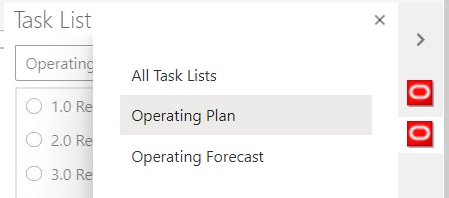Visualización de listas de tareas
Vea los detalles de las distintas tareas en la lista de tareas, realice las acciones necesarias en ellas y realice un seguimiento del estado de finalización general de la lista de tareas.
En una lista de tareas del panel Lista de tareas se muestra lo siguiente:
-
Las tareas individuales en la lista de tareas. Pueden contener tareas subordinadas. El estado de la tarea (completa, incompleta o vencida) está indicado mediante colores.
Por ejemplo:
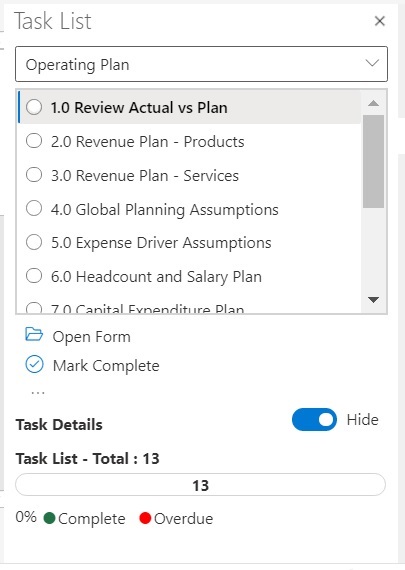
-
Detalles de tarea proporciona los detalles de la tarea seleccionada en la lista de tareas, incluido el estado de la tarea.
Por ejemplo:
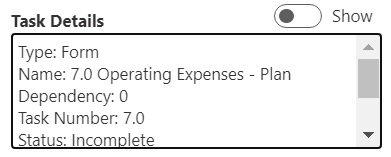
Utilice el botón conmutador Mostrar/Ocultar para mostrar u ocultar el panel Detalles de tarea.
-
Una barra de estado le proporciona una visión de alto nivel del estado de la lista de tareas. En la barra de estado, situada en la parte inferior del panel Lista de tareas, se muestra el número de tareas de la lista de tareas, el número de tareas completadas junto con el porcentaje de tareas completadas para la lista de tareas, así como el número de tareas que se deben completar; por ejemplo:
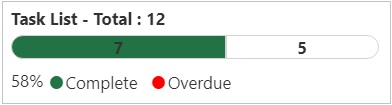
-
En el panel de acciones se muestran las acciones disponibles para la tarea seleccionada
En el ejemplo anterior, los comandos Abrir formulario y Marcar completado están disponibles junto con
 .
.Del mismo modo, en el caso de las tareas con reglas de negocio, aparece l comando Iniciar regla para seleccionar y ejecutar reglas de negocio de la propia lista de tareas, mientras aparece el comando Abrir URL o archivo para las tareas que inician enlaces o que abren archivos.
-
El botón Más elementos,
 , le permite acceder a un menú desplegable con más comandos para la tarea seleccionada:
, le permite acceder a un menú desplegable con más comandos para la tarea seleccionada:
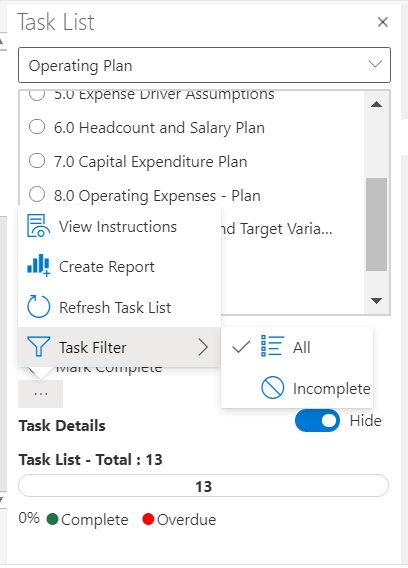
Están disponibles las opciones siguientes:
-
Ver instrucciones: para ver las instrucciones de una tarea, haga clic en el botón Más elementos,
 y, a continuación, seleccione Ver instrucciones. Se muestra un cuadro de diálogo con información específica de la tarea. Por ejemplo:
y, a continuación, seleccione Ver instrucciones. Se muestra un cuadro de diálogo con información específica de la tarea. Por ejemplo:
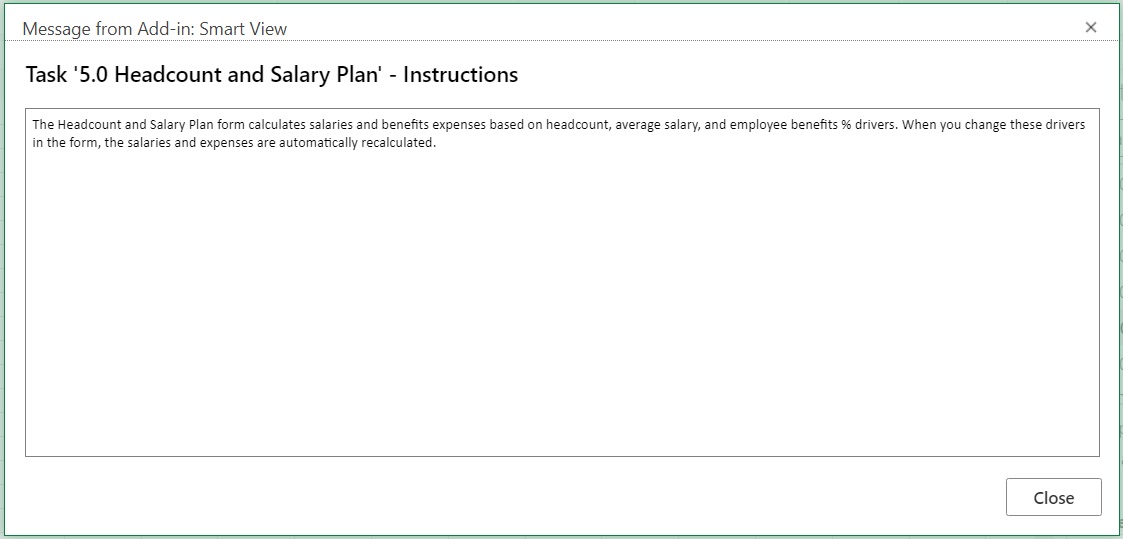
-
Crear informe: consulte Creación de informes de listas de tareas.
-
Refrescar lista de tareas: haga clic para refrescar la lista de tareas, incorporar tareas nuevas agregadas a la lista y actualizar la barra de estado.
- Filtro de tareas: haga clic para ver el submenú. Seleccione Incompletas para ver solo las tareas incompletas de la lista de tareas. Seleccione Todas para ver toda la lista de tareas.
-
-
Un menú desplegable en la parte superior del panel Lista de tareas permite seleccionar otras listas de tareas asociadas a la aplicación actual; por ejemplo, haga clic en la flecha:
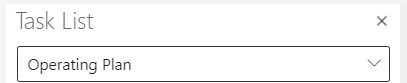
Consulte las otras listas de tareas disponibles para la aplicación. En las listas de tareas con las tareas vencidas se muestra el número de tareas vencidas en color rojo junto a su nombre.